- Հեղինակ Jason Gerald [email protected].
- Public 2023-12-16 11:18.
- Վերջին փոփոխված 2025-01-23 12:20.
Այս wikiHow- ը սովորեցնում է ձեզ, թե ինչպես փոխել ձեր համակարգչի, հեռախոսի կամ պլանշետի հիմնական վեբ դիտարկիչը, որը նախընտրում եք: Դուք կարող եք փոխել հիմնական վեբ դիտարկիչը ցանկացած օպերացիոն համակարգի կամ հարթակի վրա, ներառյալ iPhone- ը կամ iPad- ը: Այնուամենայնիվ, ձեզ հարկավոր կլինի տեղադրել ցանկալի նոր դիտարկիչ (օրինակ ՝ Firefox կամ Chrome), նախքան այն դիտելու համար որպես պարամետրերի ընտրացանկի դիտարկիչ:
Քայլ
Մեթոդ 1 5 -ից ՝ Windows- ում
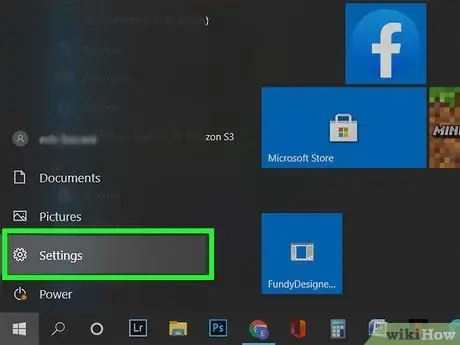
Քայլ 1. Բացեք Windows- ի կարգավորումների ընտրացանկը («Windows- ի կարգավորումներ»):
Դուք կարող եք մուտք գործել այս ընտրացանկ `սեղմելով կոճակը Պատուհաններ + “ ես »Ստեղնաշարի վրա, կամ սեղմելով հանդերձի պատկերակը Windows- ի« Սկսել »ընտրացանկում:
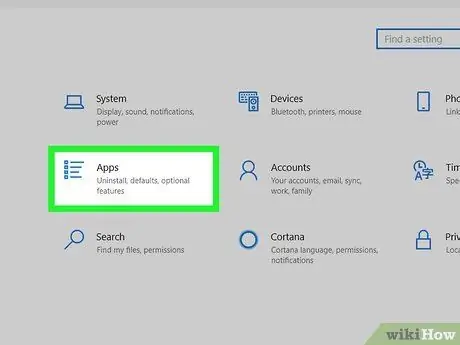
Քայլ 2. Կտտացրեք sրագրեր:
Այս տարբերակը նշվում է փամփուշտների ցուցակի պատկերակով:
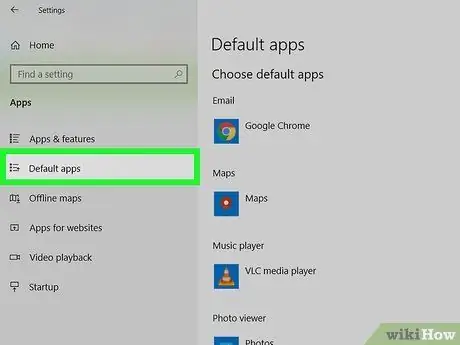
Քայլ 3. Կտտացրեք Լռելյայն ծրագրեր:
Այս տարբերակը ձախ պատուհանում է:
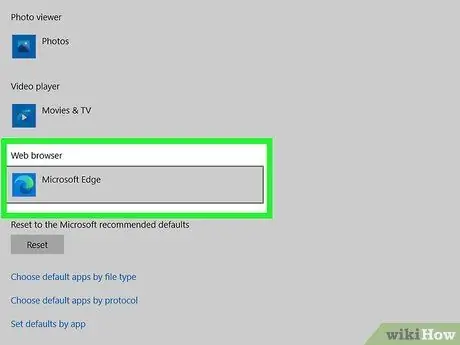
Քայլ 4. Կտտացրեք ընթացիկ ակտիվ հիմնական դիտարկիչին:
«Ընտրեք ծրագիր» պատուհանը կբացվի և կցուցադրի համակարգչում տեղադրված ծրագրերի ցանկը: Դուք կարող եք տեսնել նոր վեբ դիտարկիչները, որոնք տեղադրվել են այս ցուցակում:
Եթե նոր զննարկիչ չեք տեղադրել, այցելեք ձեր զննարկչի հիմնական էջը և ներբեռնեք զննարկչի տեղադրման ֆայլը:
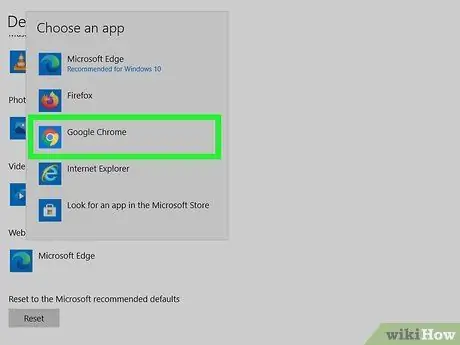
Քայլ 5. Կտտացրեք այն դիտարկիչին, որը ցանկանում եք սահմանել որպես հիմնական դիտարկիչ:
Այլ տարբերակի վրա սեղմելուց հետո ձեր համակարգչի հիմնական վեբ դիտարկիչի նախասիրությունները կթարմացվեն: Նոր վեբ դիտարկիչն այժմ ստեղծվել է բրաուզերի կամ ինտերնետին առնչվող բոլոր ընդարձակումների, հղումների և դյուրանցումների բացման համար:
Մեթոդ 2 5 -ից ՝ MacOS- ում
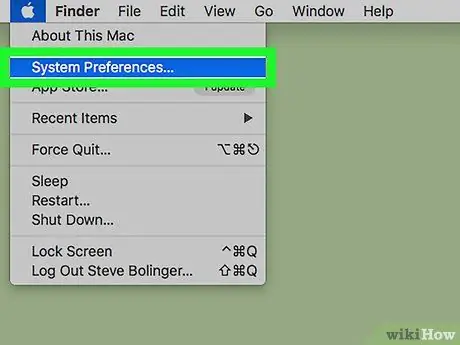
Քայլ 1. Բացեք համակարգի նախապատվությունները:
Այն մուտք գործելու համար կտտացրեք Apple ընտրացանկին էկրանի վերին ձախ անկյունում, այնուհետև ընտրեք « Համակարգի նախապատվություններ »Ճաշացանկում:
Եթե դիտարկիչը, որը ցանկանում եք օգտագործել, արդեն ձեր համակարգչում չէ, շարունակելուց առաջ անհրաժեշտ կլինի տեղադրել այն:
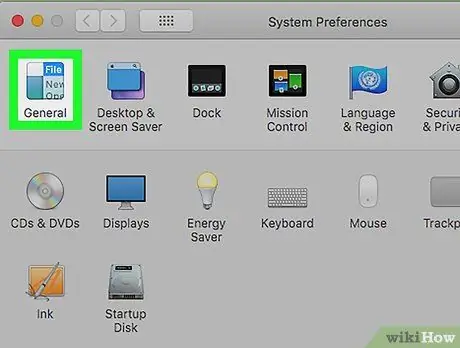
Քայլ 2. Կտտացրեք Ընդհանուր:
Կցուցադրվի համակարգի ընդհանուր ընտրանքների ցանկ:
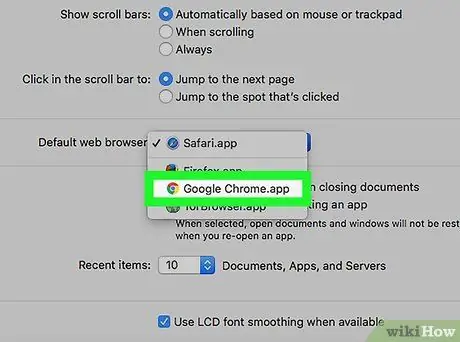
Քայլ 3. «Լռելյայն վեբ դիտարկիչ» ցանկից ընտրեք վեբ դիտարկիչ:
Ընտրվելուց հետո դիտարկիչը կստեղծվի այնպես, որ ստեղծի բոլոր վեբ հղումները, դյուրանցումները և դիտարկիչին առնչվող ընդարձակումները համակարգչում:
Մեթոդ 3 5 -ից ՝ Android սարքերում
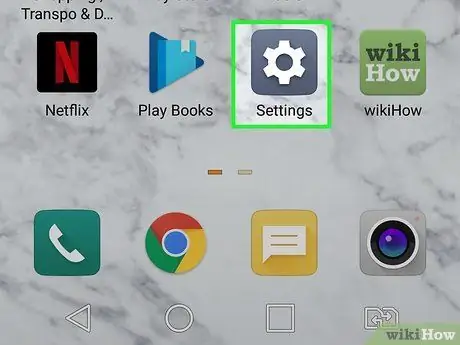
Քայլ 1. Բացեք սարքի կարգավորումների ընտրացանկը («Կարգավորումներ»):
Մենյու կարող եք մուտք գործել ՝ ձեր սարքի հավելվածների ցանկում սեղմելով հանդերձի պատկերակը կամ հիմնական էկրանի վերևը ներքև քաշելով և էկրանի վերին աջ անկյունում ընտրելով հանդերձանքի պատկերակը:
Եթե դուք չեք տեղադրել այն դիտարկիչը, որը ցանկանում եք օգտագործել, այն շարունակելուց առաջ տեղադրեք այն Play Store- ից:
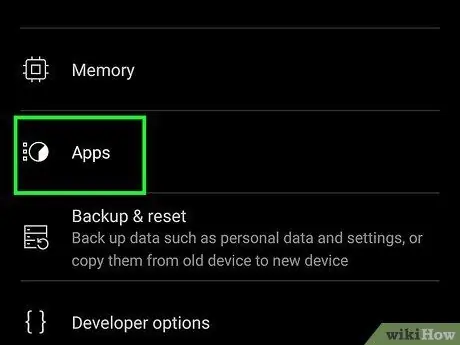
Քայլ 2. Ընտրեք sրագրեր: տարբերակ կամ Appրագրեր և ծանուցումներ:
Այս տարբերակի անվանումը կարող է տարբեր լինել ՝ կախված օպերացիոն համակարգից կամ սարքի տարբերակից, բայց սովորաբար այն միշտ պարունակում է «sրագրեր» կամ «ationsրագրեր» բառերը:
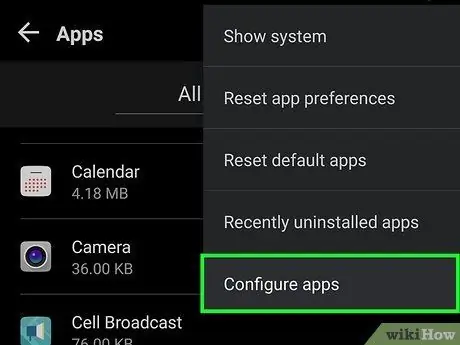
Քայլ 3. Ընտրեք Լռելյայն ծրագրեր կամ Կանխադրված ծրագրեր:
Եթե չեք տեսնում այս տարբերակը, փորձեք հպել « Ընդլայնված առաջին.
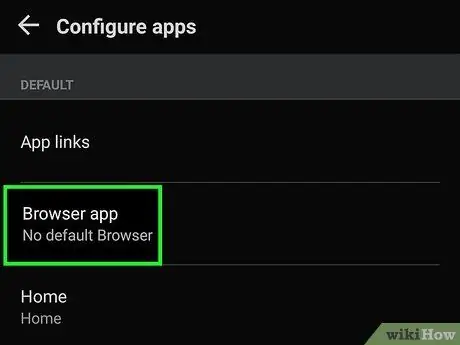
Քայլ 4. Ընտրեք Browser ծրագիրը:
Կցուցադրվի այն բոլոր ծրագրերի ցանկը, որոնք կարող եք օգտագործել որպես ձեր սարքի հիմնական վեբ դիտարկիչ:
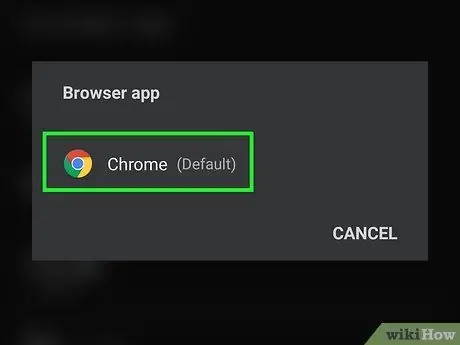
Քայլ 5. Ընտրեք ձեր ուզած դիտարկիչը:
Դրանից հետո դիտարկիչը կդառնա որպես հիմնական վեբ դիտարկիչ Android սարքում:
Մեթոդ 4 -ից 5 -ը ՝ iPhone- ի կամ iPad- ի վրա
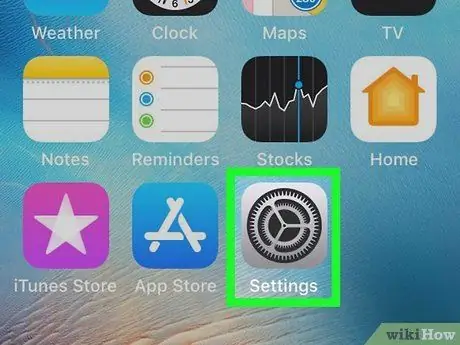
Քայլ 1. Բացեք iPhone- ի կամ iPad- ի կարգավորումների ընտրացանկը («Կարգավորումներ»)
Այս ընտրացանկը նշվում է հիմնական էկրանի հանդերձանքի պատկերակով կամ դիմումների գրադարանի «Կոմունալ ծառայություններ» թղթապանակով:
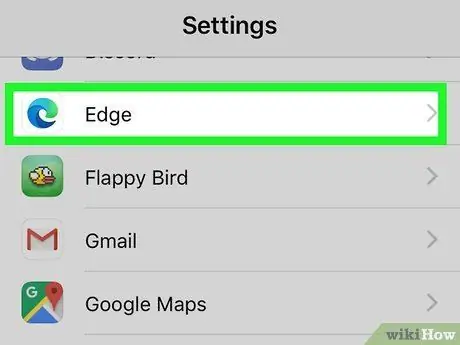
Քայլ 2. Ոլորեք ներքև և ընտրեք դիտարկիչը, որը ցանկանում եք օգտագործել:
Քանի դեռ ունեք տեղադրված ցանկալի դիտարկիչը App Store- ից, այն կարող եք տեսնել հավելվածների ցանկում:
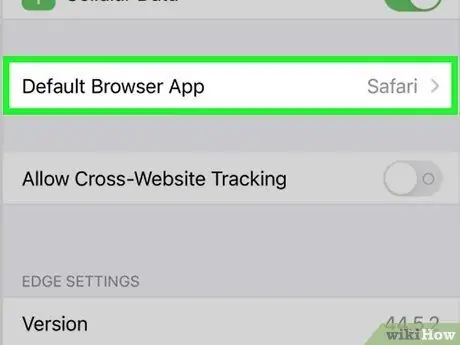
Քայլ 3. Հպեք դիտարկիչի կանխադրված հավելվածին:
Loadրագրերի ցանկը, որոնք կարող եք օգտագործել որպես հիմնական վեբ դիտարկիչ, կբեռնվի:
Եթե չեք տեսնում այս տարբերակը, ընտրում եք ծրագիր, որը չի կարող սահմանվել որպես սարքի հիմնական վեբ դիտարկիչ: Կարող է նաև անհրաժեշտ լինել ձեր iPhone կամ iPad օպերացիոն համակարգը թարմացնել iOS- ի վերջին տարբերակին:
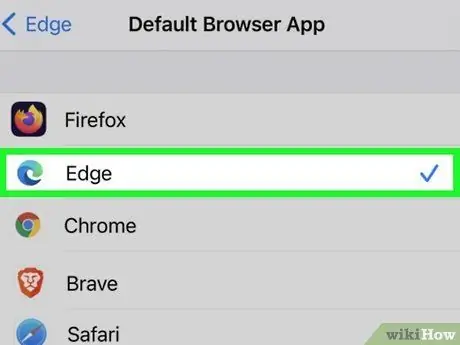
Քայլ 4. Հպեք այն ծրագրին, որը ցանկանում եք օգտագործել որպես հիմնական դիտարկիչ:
Ընտրված վեբ դիտարկիչը կդառնա որպես հիմնական դիտարկիչ iPhone- ի կամ iPad- ի վրա:
Մեթոդ 5 -ից 5 -ը. Ubuntu- ում
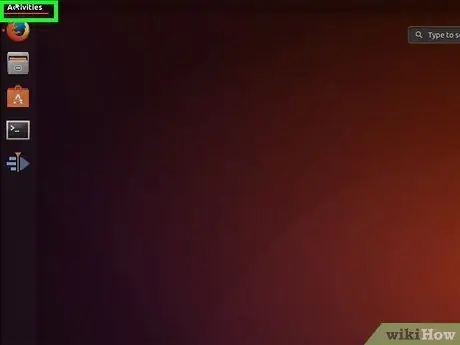
Քայլ 1. Բացեք «Գործունեության դիտում» պատուհանը աշխատասեղանի վրա:
Դուք կարող եք բացել այն ՝ կտտացնելով կոճակը « Գործունեությունը »Աշխատասեղանի վերին ձախ անկյունում կամ կուրսորը տեղափոխեք տաք անկյունի վերին ձախ անկյուն (եթե միացված է):

Քայլ 2. Մուտքագրեք կանխադրված ծրագրեր:
«Գործողությունների դիտում» պատուհանում կարող եք ուղղակիորեն մուտքագրել այս հիմնաբառերը ՝ որոնում կատարելու համար:
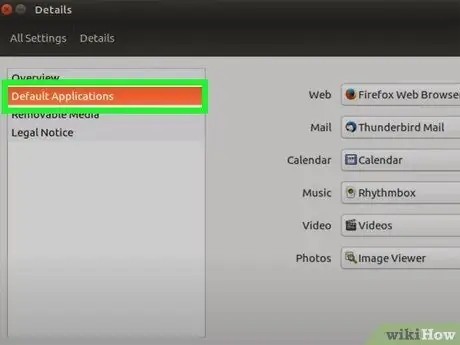
Քայլ 3. Որոնման արդյունքներում ընտրեք Default Applications- ը:
Computerուցադրվելու է համակարգչի հիմնական ծրագրերի ցանկը:
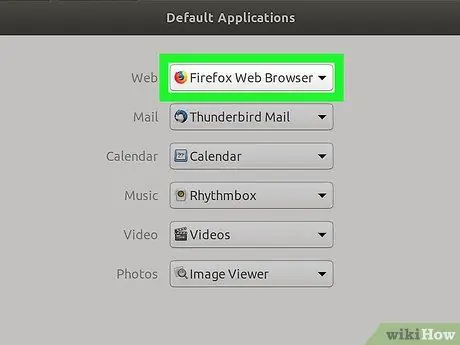
Քայլ 4. Ընտրեք «Վեբ» բացվող ընտրացանկը:
Դրանից հետո կցուցադրվի ձեր համակարգչում առկա դիտարկիչների ցանկը: Համոզվեք, որ ձեր համակարգչում տեղադրել եք նոր դիտարկիչ, որպեսզի այն հայտնվի ցուցակում:
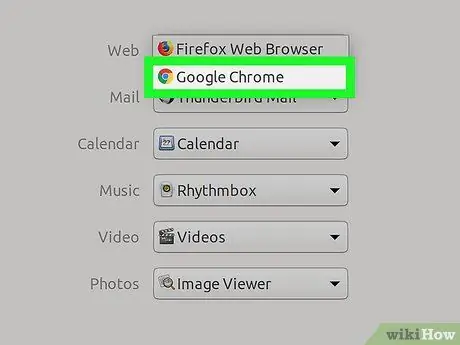
Քայլ 5. Կտտացրեք դիտարկիչին, որը ցանկանում եք օգտագործել:
Դրանից հետո նոր կարգավորումները ինքնաբերաբար կպահվեն: Ամեն անգամ, երբ կտտացնում եք վեբ հղմանը, այն կբեռնվի ընտրված դիտարկիչում:






